
Kamera
Tergantung pada model perangkat BlackBerry® Anda, kamera atau kamera video mungkin tidak didukung atau
sebagian fitur kamera mungkin tidak tersedia.
Memotret
1. Pada layar Awal, klik ikon Kamera.
2. Jika Anda telah menghidupkan perbesaran digital, pada kotak jejak, geserkan jari Anda ke atas atau ke bawah
untuk memperbesar atau memperkecil.
3. Tekan tombol Praktis Kanan.
Gambar disimpan ke folder Gambar Kamera dalam aplikasi Gambar. Untuk membuka gambar, klik cuplikan gambar
di bagian bawah layar.
Informasi terkait
Merekam video, 146
Mengganti setelan lampu kilat untuk gambar yang Anda potret
1. Pada layar Awal, klik ikon Kamera.
2. Untuk berpindah antara setelan lampu kilat, klik ikon lampu kilat di bagian bawah layar.
Bila Anda menutup kamera, setelan lampu kilat akan disimpan.
Mengganti mode pemotretan kamera
Anda bisa mengganti mode pemotretan di kamera untuk mengoptimalkan setelan bagi lingkungan yang berbeda.
Deskripsi mengenai mode pemotretan tersedia pada kamera.
1. Pada layar Awal, klik ikon Kamera.
2. Untuk mengganti mode pemotretan kamera, klik ikon mode pemotretan di bagian bawah layar.
3. Pilih mode pemotretan.
Bila Anda menutup kamera, mode pemotretan akan disimpan.
Mengganti ukuran gambar yang Anda potret
Semakin besar gambar, semakin banyak ruang penyimpanan yang diperlukan gambar.
1. Pada layar Awal, klik ikon Kamera.
2. Tekan tombol
> Opsi.
3. Ganti bidang Ukuran Gambar.
4. Tekan tombol
> Simpan.
Panduan Pengguna
Media
147

Informasi terkait
Melihat properti file media, 142
Memberi geotag pada gambar yang Anda potret
Opsi geotag dalam kamera akan merekam informasi geografis lokasi yang Anda potret.
1. Pada layar Awal, klik ikon Kamera.
2. Klik ikon geotag di bagian bawah layar.
Informasi geotag bisa dilihat dalam properti file gambar.
Mengganti setelan otofokus
1. Pada layar Awal, klik ikon Kamera.
2. Tekan tombol
> OtoFokus.
• Untuk sasaran diam, klik Bidikan Tunggal.
• Untuk sasaran bergerak, klik Kontinu.
• Untuk mematikan otofokus, klik Mati.
Mematikan perbesaran digital untuk kamera
1. Pada layar Awal, klik ikon Kamera.
2. Tekan tombol
> Opsi.
3. Kosongkan kotak centang Perbesaran Digital.
4. Tekan tombol
> Simpan.
Mengganti durasi peninjauan atas gambar yang Anda potret
Anda bisa menyetel berapa lama gambar bertahan pada layar setelah Anda memotretnya, atau matikan opsi itu agar
Anda bisa langsung memotret gambar lainnya.
1. Pada layar Awal, klik ikon Kamera.
2. Tekan tombol
> Opsi.
• Untuk mengganti durasi peninjauan, ganti bidang Peninjauan Gambar ke waktu tertentu.
• Untuk menyetel gambar agar bertahan pada layar setelah Anda memotretnya hingga Anda menekan tombol
, ganti bidang Peninjauan Gambar ke Tahan.
• Untuk mencegah agar gambar tidak bertahan pada layar setelah Anda memotretnya, ganti bidang
Peninjauan Gambar ke Mati.
3. Tekan tombol
> Simpan.
Panduan Pengguna
Media
148
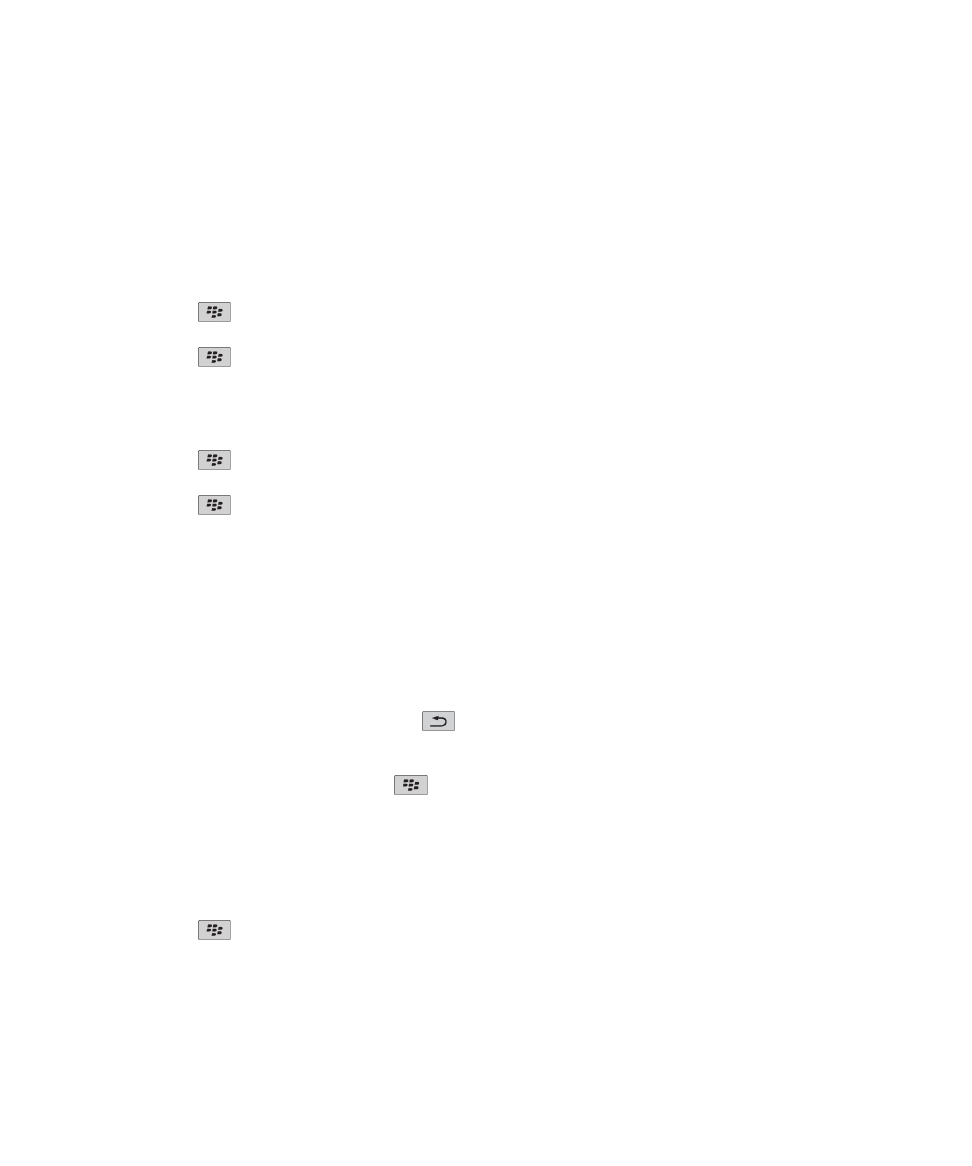
Mengganti kapan waktunya kamera memperingatkan jumlah gambar
yang tersisa
Peringatan akan muncul untuk memberi tahu Anda bila jumlah penyimpanan untuk gambar turun di bawah jumlah
tertentu. Anda bisa melihat jumlah gambar yang tersisa di bagian Penyimpanan pada layar Opsi.
1. Pada layar Awal, klik ikon Kamera.
2. Tekan tombol
> Opsi.
3. Ganti bidang Peringatkan bila sisa gambar mencapai.
4. Tekan tombol
> Simpan.
Mengganti lokasi penyimpanan gambar yang Anda potret
1. Pada layar Awal, klik ikon Kamera.
2. Tekan tombol
> Opsi.
3. Ganti bidang Simpan Gambar.
4. Tekan tombol
> Simpan.